苹果发布了iOS13 Beta 2等诸多测试版系统更新,并正式带来了果粉喜闻乐见的iOS13测试版描述文件,对于尝鲜果粉朋友来说,终于不用再用电脑刷机升级了,直接在iOS设备上安装描述文件,然后在WiFi网络下在线OTA升级就可以了。
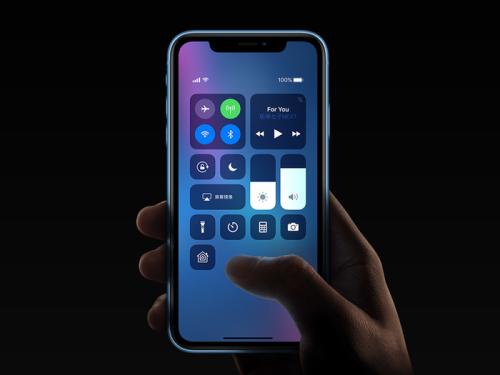
iOS13 Beta2安装失败怎么回事?
iOS13测试版描述文件发布之后,小编第一时间也进行了更新(咱们百家号后台回复关键词“13”自动获取),不少粉丝朋友也第一时间进行了下载安装升级。但有部分用户反馈,iOS13 Beta 2下载之后安装失败,提示无法验证更新等等,这是怎么回事呢?今天小编就来聊了导致这种现象的原因和解决办法。
首先来看看,iOS13 Beta2 升级所需条件:
1、设备必须支持iOS13
新一代iOS13系统对设备有了更高的要求,需要iPhone 6s/SE以上机型才能升级,下面一张图带你秒懂。
2、足够多的剩余存储空间
从iOS12升级到iOS13测试版操作系统,由于需要下载的更新文件普遍超过了3GB。以小编手中的iPhone 7为例,从iOS12.3.1正式版通过安装描述文件在线升级,所需下载的更新包超过了3.3GB,这意味着手机剩余空间至少需要在3.4GB以上。
用户可以在 iOS设备 的 「设置」-> 「通用」->「iPhone存储空间」中,查看自己的设备是否有足够多的剩余空间。如果剩余空间不足,则直接会导致下载失败。需要提前去清理空间,如删除不需要的照片、视频、卸载APP又或者去清理QQ/微信缓存等,以使剩余空间满足要求。
3、其它要求
由于所需下载的更新包很大,因此iOS13 beta 3下载更新包必须连接WiFi无线网络进行,并且网速要尽可能稳定、快一些,否则可能会出现下载等待时间太长或因WiFi网络不稳定,导致下载失败等。
此外,iOS设备在升级iOS13过程中,需要电量在50%以上,如果电量偏低,也无法安装。对于电量偏低的设备,可以充电到50%以上再升级,也可以在充电状态下进行。
4、注意备份数据
虽然,OTA升级大概率不会丢失数据,但如果升级到iOS13新版本之后,想要降级,新版本的备份数据可能存在降级到iOS12之后,数据恢复失败的情况。因此,如果iOS设备中有重要数据,也建议升级前备份一次,防止降级后,再恢复数据可能出现的丢失情况。

iOS13无法验证更新的解决办法
如果满足了以上升级要求,下载好了更新包文件,在安装阶段出现无法验证更新,导致安装失败,该如何解决呢?
对于这种情况,很可能是您的网络不佳或者苹果验证服务器的问题。对于前面这种情况,大家可以试试更换一个WiFi网络或者直接使用4G网络进行验证(由于下载包已经通过WiFi下载完成,服务验证仅需很少流量,可以放心切换)。
这里值一提的是,由于小编iPhone 7存在空间没有预留充足,在WiFi网络下下载完更新包,安装的时候一直提示验证失败,而切换到4G网络验证的时候提示,还存在存储空间不足,如下图所示。
随后小编继续卸载了一些APP,才通过了验证。因此,大家提前一定要预留充足的存储空间,比如下载更新包需要3.4GB,预留空间则至少需要3.5GB以上,防止出现莫名的安装失败这种情况发生。
还有一种情况是苹果验证服务器出了问题,比如这两天iOS13描述文件刚发布,大量果粉纷纷扎堆升级,这个时候很容易出现验证通道拥堵,从而出现无法验证的问题。解决办法是,可以等人少的时候,如凌晨、清晨等时间,一般安装更新都不会有问题。
以上均为小编个人经验分析,可能还不够全面,仅供参考,不过应该可以解决大部分朋友的问题。最后附上,iOS13测试版描述文件下载与安装链接,还没有使用的果粉,不妨下载升级尝鲜体验吧。


